Как заблокировать определенные веб-сайты в Internet Explorer
Разное / / February 11, 2022
Вы обеспокоенный родитель, который не хочет, чтобы его ребенок посещал какой-либо небезопасный веб-сайт. Когда-то мы упоминали о Родительский контроль Windows особенность Windows Vista и Windows 7. Наверное, это лучший способ в Windows ограничить доступ в интернет.
Но если вам не хочется использовать все параметры родительского контроля и вы намерены блокировать только определенные веб-сайты, вы можете сделать это в Internet Explorer.
Вот пошаговое руководство по блокировать любой веб-сайт Internet Explorer.
1. Откройте Internet Explorer.
2. Перейдите в Инструменты-> Свойства обозревателя.
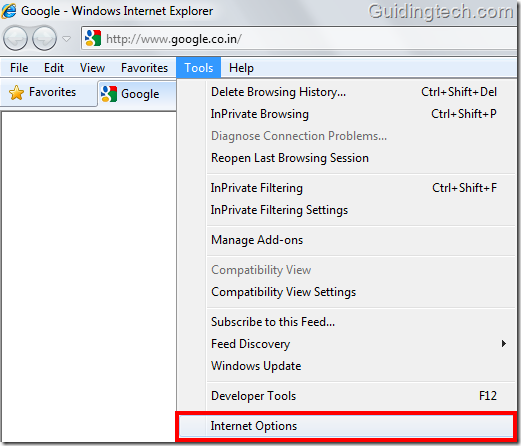
3. В диалоговом окне «Свойства обозревателя» перейдите на вкладку «Содержимое». В разделе «Content Advisor» нажмите кнопку «Включить».

4. Перейдите на вкладку «Разрешенные сайты». Введите веб-сайт, который вы хотите заблокировать, в указанное поле и нажмите кнопку «Никогда».

5. Название веб-сайта появится в большем поле, приведенном ниже. Обратите внимание на красную отметку перед названием веб-сайта. Это означает, что сайт заблокирован. Вы можете добавить столько веб-сайтов, сколько хотите. Нажмите ОК

6. Установите пароль и подсказку к паролю. Теперь перейдите на вкладку «Общие». Установите флажок рядом с «Супервизор может ввести пароль, чтобы разрешить пользователям просматривать содержимое с ограниченным доступом». Это означает, что всякий раз, когда вы посещаете веб-сайт с ограниченным доступом, вы можете получить к нему доступ, введя пароль.
Также вы можете изменить установленный пароль, нажав на кнопку «Изменить пароль».

7. Теперь вернитесь в адресную строку браузера и введите имя заблокированного веб-сайта. Появится диалоговое окно с предложением ввести пароль. Теперь доступ к сайту без пароля невозможен.

Примечание: этот метод полезен, только если вы используете Internet Explorer в качестве основного браузера. Если у вас установлены другие браузеры, такие как Firefox и Chrome, скорее всего, ваш технически подкованный ребенок сможет переключиться на них и получить доступ к веб-сайту. Однако вы могли бы использовать заблокировать в Chrome и другие подобные инструменты в других браузерах для блокировки сайтов. Четное OpenDNS может служить блокировщиком веб-сайтов.
Последнее обновление: 02 февраля 2022 г.
Вышеупомянутая статья может содержать партнерские ссылки, которые помогают поддерживать Guiding Tech. Однако это не влияет на нашу редакционную честность. Содержание остается беспристрастным и аутентичным.
ВЫ ЗНАЛИ
Ваш браузер отслеживает ОС вашей системы, IP-адрес, браузер, а также подключаемые модули и надстройки для браузера.



